Introducción a Jenkins: un clásico CI Open Source
2018-10-06 05:00Tras haber probado alternativas (como aquí o aquí), hoy vamos a hablar sobre el campeón de integración continua.
Jenkins es un programa escrito en Java de código abierto y que nos permite diseñar e implementar pautas de automatización en el proceso de creación y despliegue de software. Además de ser una potente herramienta de CI, es multiplataforma y gracias a un sistema de extensiones bastante potente podemos integrarlo con cualquier lenguaje y situación.
Por ejemplo, nuestro Jenkins podría comprobar si el rendimiento de nuestra aplicación ha caído desde el último despliegue e impedir que se hiciera, comprobar si pasamos una serie de tests de calidad de forma automática o simplemente desplegar de forma automática en Pre-producción cada vez que alguien sube código a una rama en git o en subversion.
Instalación y configuración
Ya existen tutoriales muy buenos sobre cómo instalar Jenkins en nuestro PC. En mi caso he decidido utilizar simplemente un contenedor Docker para ganar agilidad y levantarlo sólo cuando lo necesite.
Nota del autor: En la primera versión de este post, se utilizaba Python 2 y se utilizaba una imagen de Docker oficial pero ahora vamos a generar una derivada para que el uso de Python 3 sea el predeterminado.
Primero creamos un Dockerfile con el siguiente contenido para crear una imagen personalizada de Jenkins con Python 3.
FROM jenkins/jenkins:lts
USER root
RUN apt-get update && \
apt-get install python3-dev \
python3 \
python3-pip -y
USER jenkins
Ahora debemos construir la imagen con el comando docker build -t jenkins/jenkins:lts . o podman build -t jenkins/jenkins:lts ., dependiendo del sistema que utilicemos para ejecutar contenedores.
Una vez ya hemos construido nuestra imagen, sólo necesitamos ejecutar este comando para tener un Jenkins totalmente funcional, independientemente del sistema operativo o de la distribución Linux que usemos:
podman run -d -v jenkins_home:/var/jenkins_home -p 8080:8080 -p 50000:50000 jenkins/jenkins:lts
Vamos a explicarlo un poco:
-
Obtenemos la versión LTS de Jenkins para que el mantenimiento sea más sencillo y duradero en el tiempo. Nos muestra los logs en tiempo real en la terminal desde la que lo lanzamos.
-
Creamos un volumen llamado jenkins_home que mapee /var/jenkins_home/ en el contenedor para que no perdamos los datos en el caso de actualizaciones o mantenimiento.
-
Mapeamos a nuestro host dos puertos: 8080, el puerto desde el que nos conectaremos a Jenkins a través de nuestro navegador y 50000, el puerto con el que Jenkins se conectará a ejecutores externos mediante el protocolo JNLP.
Si necesitamos más información acerca de cómo configurar nuestros contenedores, la documentación de Jenkins al respecto es decente y puede consultarse aquí.
La primera vez que arrancamos Jenkins tendremos que crear un usuario administrador y nos pedirá permiso para instalar una serie de plugins. Le decimos que si y continuamos.
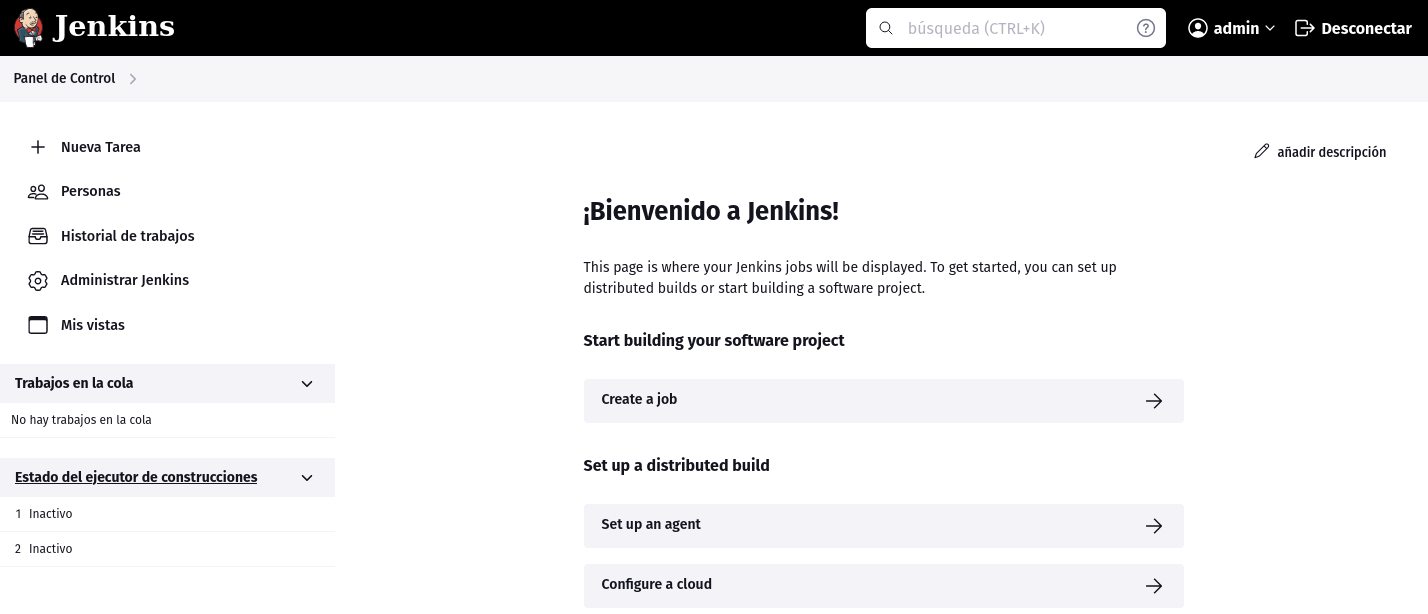
Para poder seguir este tutorial, debemos instalar el plugin para integrar Jenkins con Gitlab, que está disponible aquí.
Nuestro primer job de Jenkins
Como en otras pruebas de CI, vamos a utilizar como ejemplo el proceso de creación del contenido del blog, pero a diferencia de otras ocasiones, vamos a desplegarlo contra Google Cloud. En definitiva, nuestro job va a tener tres fases:
-
Descarga del código fuente
-
Creación del código HTML
-
Publicación del código final en Google Cloud
En primer lugar vamos a crear una nueva credencial de Jenkins para que pueda acceder al contenido de Git a través de la API. Se hace en Manage Jenkins/Manage Credentials/Stored Scopes to Jenkins/Global Credentials/Add Credentials
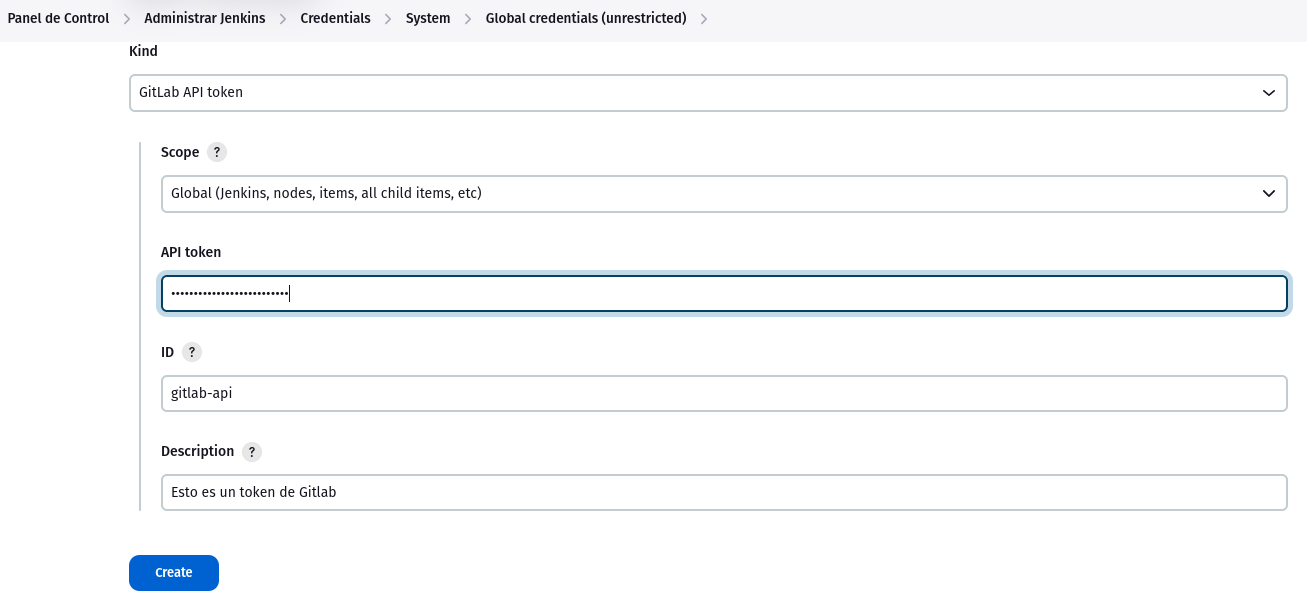
Después configuramos la conexión contra Gitlab en Manage Jenkins/Configure System:
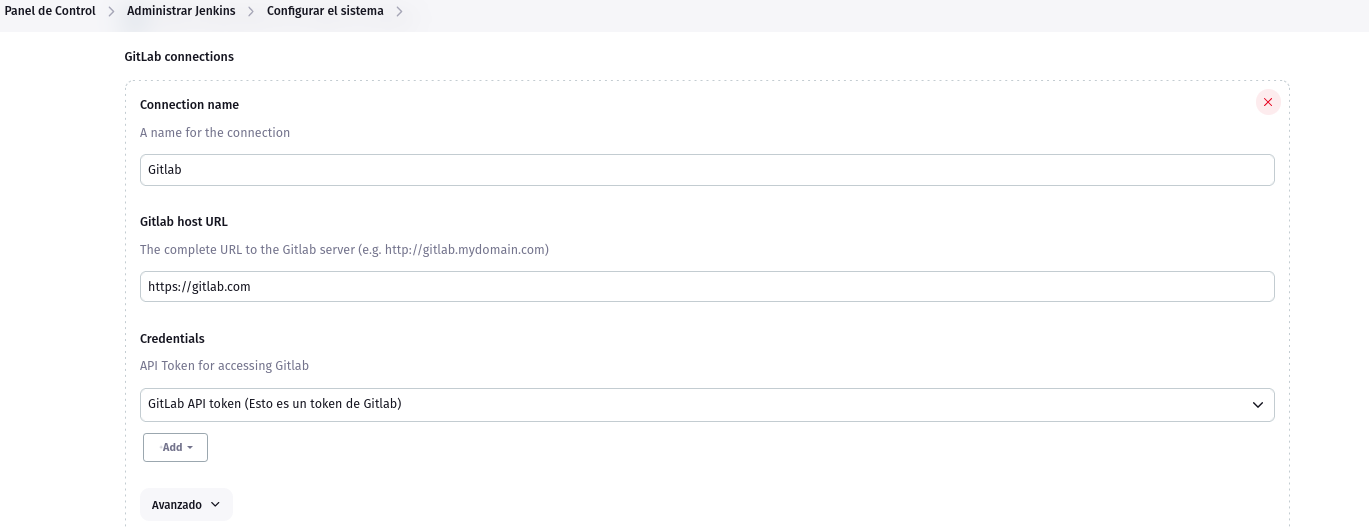
Ahora vamos a crear una nueva tarea y vamos hacer click en New Item/Freestyle project y hacemos click en OK.
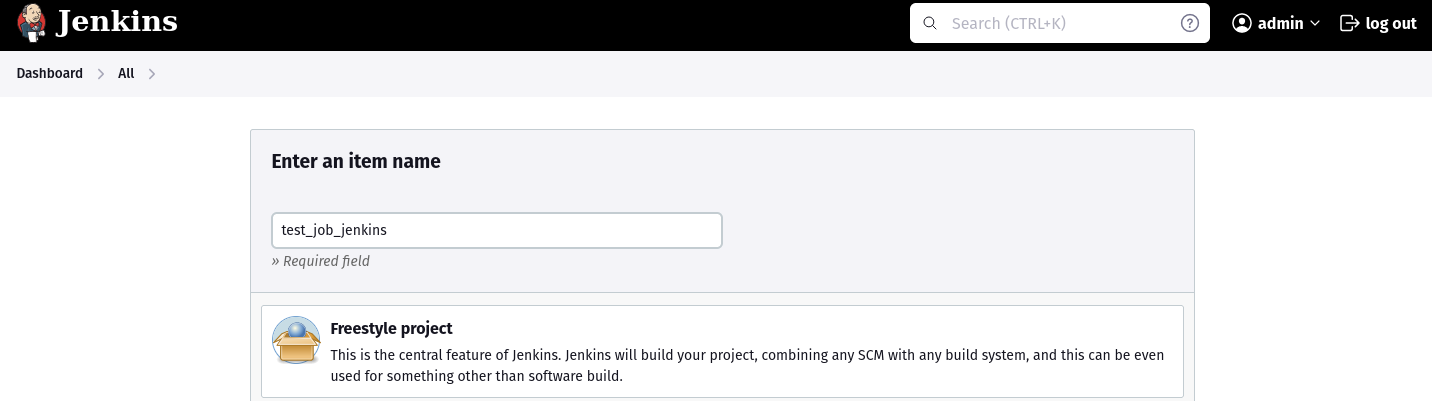
En la pestaña de General seleccionamos la conexión de Gitlab que acabamos de generar
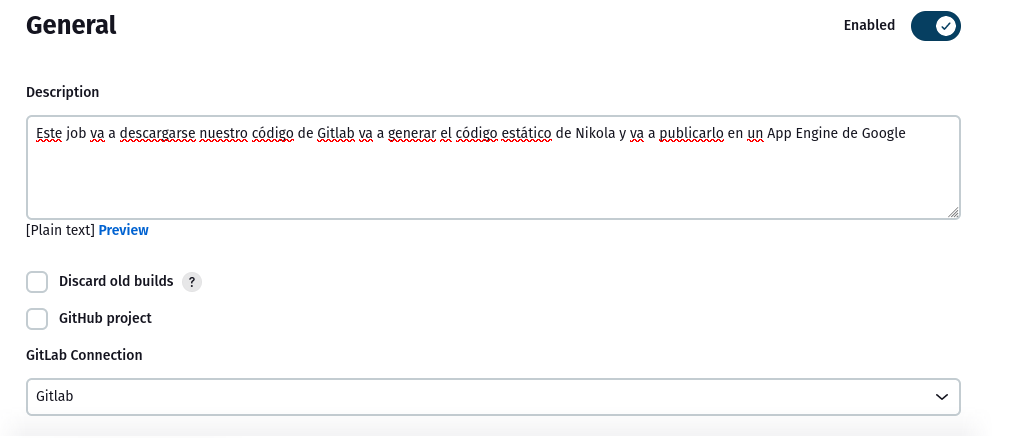
Y en la pestaña de Source code management, seleccionamos la rama que queremos utilizar y la forma de conectarnos. Si usamos SSH tendremos que añadir una nueva credencial con nuestra llave.
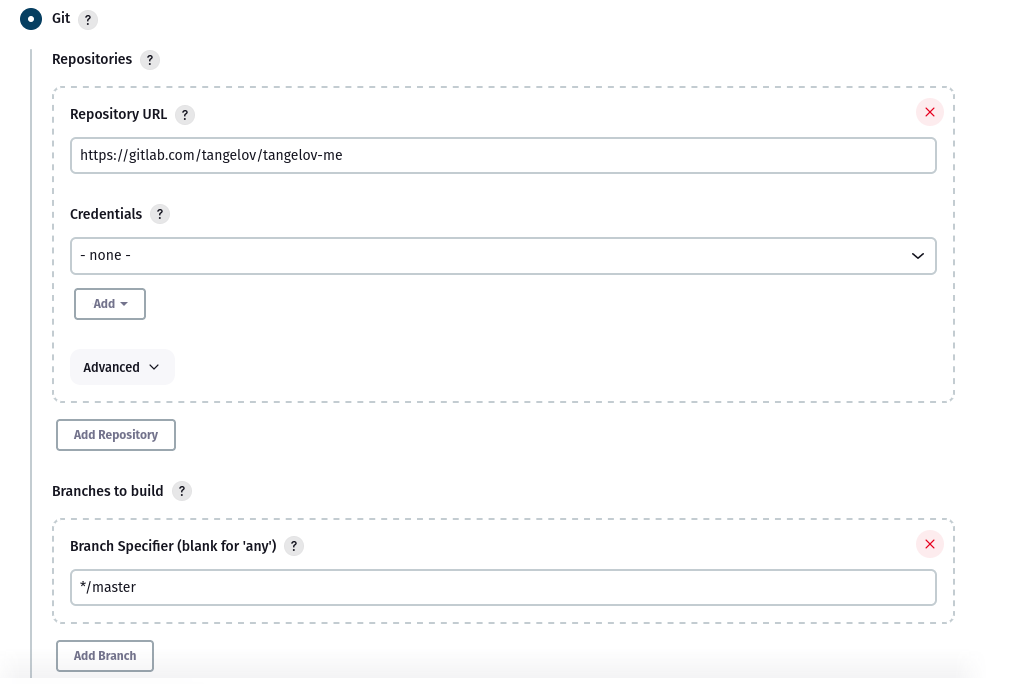
Y finalmente en Build añadimos el tipo de paso Execute shell con el siguiente contenido:
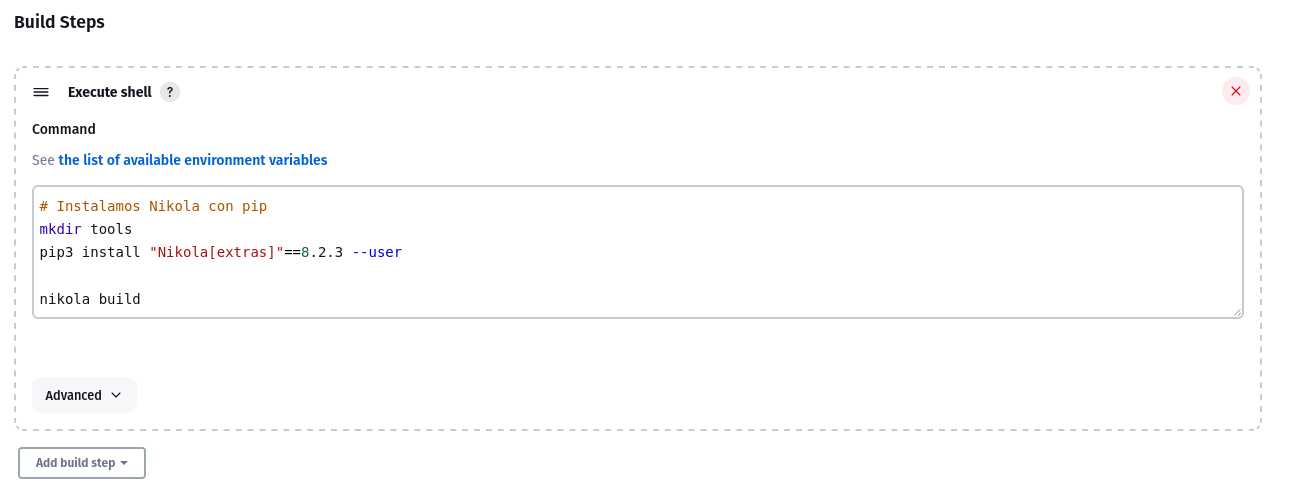
Con estos pasos, nuestro job se descargaría el código fuente y generaría el HTML final gracias a nikola, ahora vamos a añadir un paso más que lo desplegaría en Google Cloud.
Para ello, primero debemos crear una cuenta de servicio en Google Cloud siguiendo éste tutorial. Después lo añadimos como credencial en Jenkins y lo añadimos a nuestro job:
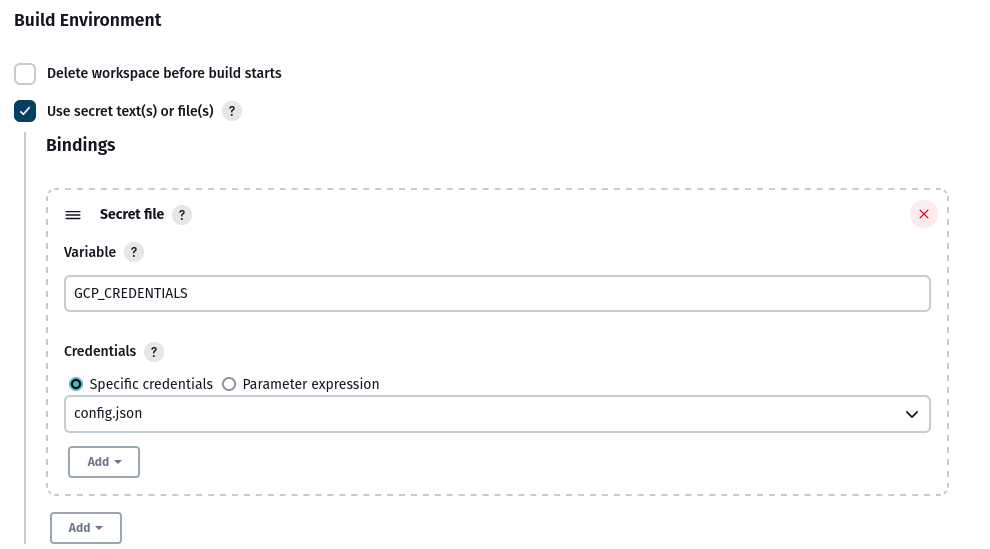
Ahora creamos un segundo paso en la construcción donde nos descargamos la CLI de Google y subimos el contenido generado por Nikola a nuestro app engine:
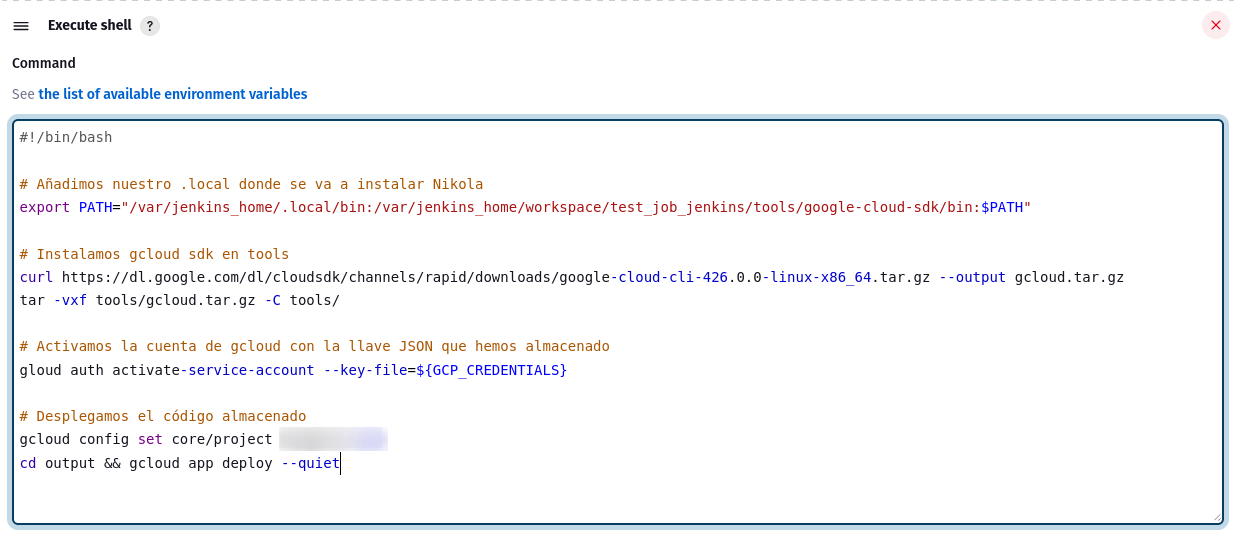
Nuestro job de Jenkins ya realiza todo lo que queremos :D
Pipelines
El job anteriormente creado es visual, pero es secuencial y aunque sea fácil de configurar es poco flexible. ¿Y si queremos que nuestro job sea codificable? ¿Y si queremos paralelice partes del job? Todo es mucho más sencillo si utilizamos pipelines
Tanto un job como un Pipeline son una serie de acciones que Jenkins interpreta y ejecuta, pero un pipeline nos permite codificarlo utilizando un lenguaje propio llamado DSL y Groovy. Esto nos permite crear ficheros de configuración en nuestros repositorios de código que Jenkins interpretará directamente al clonar el repositorio.
Jenkins soporta dos tipos de pipelines: declarativas y scripted:
-
Las scripted pipelines tienen una sintaxis completa y siguen un método de programación imperativo. Son más complejas pero permiten un control absoluto sobre el proceso de despliegue y test si el controlador de Jenkins las domina.
-
Las pipelines declarativas tienen una sintaxis simple y nos permite ir definiendo paso a paso lo que queremos que haga nuestra variable. En caso de ser necesario, podemos intercalar partes de código scripted en nuestros pipeliens declarativos.
Vamos a crear una nueva tarea de Jenkins de tipo pipeline y vamos a introducir este código
pipeline {
agent any
environment {
PATH = "/var/jenkins_home/.local/bin:/var/jenkins_home/workspace/test_pipeline_jenkins/tools/google-cloud-sdk/bin:$PATH"
}
stages {
stage('Install prerrequisites') {
steps {
sh 'curl https://dl.google.com/dl/cloudsdk/channels/rapid/downloads/google-cloud-sdk-426.0.0-linux-x86_64.tar.gz --output tools/gcloud.tar.gz'
sh 'tar -xvf tools/gcloud.tar.gz -C tools/'
sh 'pip3 install "nikola[extras]"==8.2.3 --user'
}
}
stage('Getting the code and creating HTML code') {
steps {
git 'https://gitlab.com/tangelov/tangelov-me.git'
sh '''
nikola build
'''
}
}
stage('Deploying the code in GCP') {
steps {
sh '''
gcloud config set core/project "$project-id"
cd output && gcloud app deploy --quiet
'''
}
}
}
}
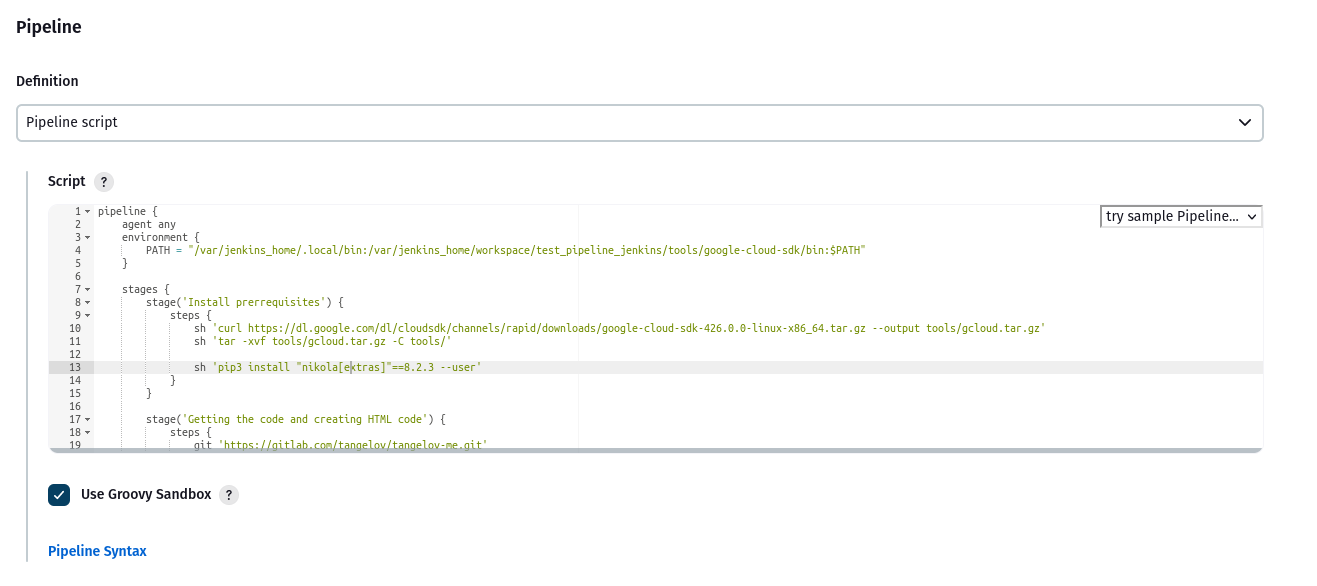
Este código replica lo que hemos realiado en el anterior job, pero a través del código. Se realizan tres pasos diferentes:
-
En el primero descargamos e instalamos todas las herramientas necesarias para poder usar crear nuestro despliegue.
-
En el segundo paso, descargamos el código de nuestro repositorio y generamos el código HTML
-
Finalmente, desplegamos con la CLI de Google Cloud el contenido generado en un App Engine.
Documentación
Revisado a 01/05/2023